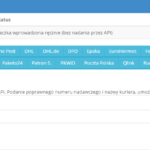所有与订单相关的信息都可以在 订单 → 订单列表 中的订单页面上查看。
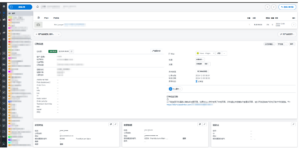
订单页面分为以下几个部分:
产品表格 – 包含订单中的产品信息;
订单信息 – 此处显示有关买家、付款、货件等信息;
送货地址和发票信息;
货件;
消息交流;
附加信息。
产品表格
在产品表格中,您可以看到该订单中的所有产品。每个产品都有以下信息:
产品缩略图(您可以在订单设置中启用/禁用其显示);
产品ID;
产品名称(来自仓库或报价,取决于订单来源集成的设置);
EAN;
SKU;
位置;
数量;
价格;
增值税;
重量;
日期(产品添加到订单的日期)。
在此处,您可以进行以下更改:
添加新产品(+添加产品到订单);
删除选定的产品(操作→ 删除所选产品);
编辑各个产品的信息(操作→ 编辑所选产品);
大量更改订单中所有产品的重量、增值税或价格,选择“产品操作”选项;
为订单添加折扣。
订单中产品的操作
点击产品所在行“操作”列中的三个竖点图标,可以执行以下操作:
编辑,
删除,
库存历史。

选择“编辑”选项,您可以更改:
产品名称、购买数量(只能是整数,不能是小数)、价格和货币;
增值税、重量、EAN、SKU;
产品ID、变体ID、目录和产品所属的仓库;
拍卖编号;
交易编号;
产品在仓库中的位置;
属性。
产品ID、EAN、SKU、增值税、重量
订单中的产品ID,以及EAN、SKU、增值税税率和重量,直接从系统中的报价获取,订单就是在该报价中下的。
如果您更改了仓库中产品的EAN/SKU/增值税或重量,这些数据不会自动更新到新订单中。为此,您需要重新保存报价与产品的关联,或进入报价编辑,在“关联”选项卡中选择“从仓库刷新数据”选项。
订单信息
在本节的右上角,有以下按钮:
打印和导出 – 您可以在此快速为订单生成打印/导出。您可以在 订单 → 打印和导出 中创建模板;
包装:
收集产品,
拍照;
操作:
删除订单,
为此客户创建新订单,
创建订单副本,
分割订单,
创建退货。
在“订单信息”部分,您可以查看订单的详细信息,例如付款状态(您可以更改)、买家信息、发货方式、付款方式或订单来源。
在此处,还可以查看订单的附加字段。
在本节的右侧,还提供:
订单状态 – 以及将订单移动到其他状态的选项;
销售信息 – 您可以在此为订单开具发票等;
订单下达日期;
状态日期 – 订单进入当前状态的日期;
自定义事件按钮;
订单信息页面的链接。
送货地址和发票信息
接下来可以看到三个表格:

送货地址;
发票信息 – 此处将插入送货信息,除非客户提供了单独的发票信息。如果客户在下订单时请求发票,此处将显示额外的提示“客户请求发票”;
自提点 – 如果客户选择了发送到自提点,此处将获取送货点的信息。
货件
在货件表格中,您可以创建包裹、打印标签以及取消包裹(如果承运人的API允许)。
只需选择承运人,填写货件选项并创建包裹。创建包裹后,表格中将显示运单号、承运人网站的链接以及包裹在承运人处的状态。
在此表格中,您还可以添加在Base.com之外创建的包裹(例如,直接在承运人系统中)。只需选择“其他”选项,选择承运人并输入运单号。
消息交流
“消息交流”表格包含客户在订单页面上留下的消息、发送给客户的消息(包括电子邮件和短信)以及内部消息(仅供卖家查看)。
在此处,您可以:
向客户发送电子邮件 – 您可以使用准备好的模板或创建自己的消息;
向客户发送短信 – 如果您已连接短信集成;
向订单信息页面发送消息;
添加仅卖家可见的信息。此功能常被有多个员工的用户使用,可作为员工之间交流订单信息的窗口。
附加信息
在此处,您可以详细追踪订单的历程 – 订单的更改、付款和状态信息。
表格中包含以下部分:
来自订单来源的交易状态(如果是在线市场);
订单的付款历史;
支付链接;
订单状态历史;
订单更改历史 – 此类更改可能由用户(员工的姓名)、自动操作(机器)或外部应用程序(API)引入;
自动操作历史;
产品的收集和包装历史(包括来自包装助手的订单照片);
共享订单 – 此处包含与向批发商传输订单相关的信息。
订单页面设置
在订单 → 设置的“设置”→“订单页面”选项卡中,您可以启用/禁用订单页面上的以下选项:

产品缩略图 – 是/否;
添加产品表单 – 获取重量和增值税 – 是/否;
分组自定义事件按钮 – 是/否。
常见问题
Jak rozłączyć zamówienie na dwa osobne zamówienia?
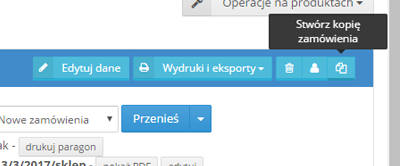 By rozłączyć zamówienie (np. w celu wysłania prośby do allegro o zwrot prowizji za część zamówienia), należy zduplikować istniejące zamówienie i usunąć z obu zamówień wybrane pozycje.
By rozłączyć zamówienie (np. w celu wysłania prośby do allegro o zwrot prowizji za część zamówienia), należy zduplikować istniejące zamówienie i usunąć z obu zamówień wybrane pozycje.
Zamówienie można zduplikować klikając "Stwórz kopię zamówienia" w prawym, górnym rogu tabeli "Informacje o zamówieniu" na karcie zamówienia.
Jak dodać rabat do zamówienia?
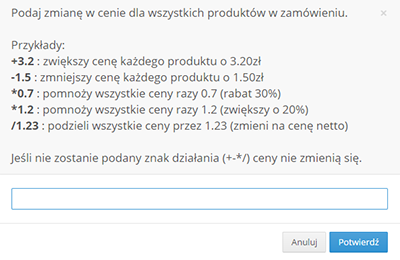
Rabat do zamówienia możesz dodać na dwa sposoby:
- Dodanie rabatu jako kolejną pozycję w zamówieniu. Kliknij "Dodaj produkt do zamówienia" i stwórz pozycję o nazwie np. "Rabat" i cenie na minusie.
- Zmiana cen produktów w zamówieniu. Kliknij przycisk "Operacje na produktach", widniejący po prawej stronie, na dole tabeli z produktami, a następnie "Zmień ceny produktów".
Czy można przez Base.coma wysłać prośbę o zwrot prowizji?
Tak, można to zrobić na dwa sposoby:
- Na karcie zamówienia – w tabeli "Dodatkowe informacje".
- Na liście zamówień – pod przyciskiem "Akcje → Zwrot prowizji Allegro".
Jeśli chcesz wystąpić o zwrot prowizji tylko dla części zamówienia, należy najpierw rozdzielić zamówienia.
Czy w zamówieniach, w polu 'Ilość', można podać wartość ułamkową?
Niestety nie jest to możliwe.
W zamówieniach, w polu 'Ilość' możesz wpisać jedynie pełne liczby.
如何在从商店下载的订单中拆分 Base.com 目录中的套装?
为了在商店订单中分解套件,除了正确链接产品外,还必须启用从 Base.com 到商店的库存同步。这将把商店中的产品与下载订单中 Base.com 目录中的相关产品对调。
在启用同步之前,我们建议您在系统中拥有最新的产品库存。
如果产品已链接,并且我已启用从 Base.com 同步库存到商店的功能,那么商店的订单项目中会替换什么?
仓库/目录、ID 号、重量、EAN、SKU 和位置都会更改。该机制不会更改订单项目的名称。
如何将产品目录中的产品名称替换为商店订单中的产品名称?
必须链接产品并启用 “库存产品名称 ”选项 [集成 → 商店 → 订单]。
如何在订单表中显示 BL 仓库产品的附加字段?
Base.com 仓库产品的附加字段不会继承到订单选项卡中。
如何验证系统已将电子邮件正确发送给客户?
在订单选项卡底部的 “信息交换 ”部分可以找到信息历史记录,其中包含为特定交易发送的所有信息。
手动将产品添加到订单时,如何按 SKU/EAN 搜索变体?
按 SKU/EAN 搜索变体只适用于 BL 目录中的变体。遗憾的是,对于商店来说,这是不可能的。
如何在订单中自动添加产品,例如免费产品?
您可以创建一个自动操作,将产品添加到订单中。
手动将产品添加到订单时,如何选择特定价格组?
您只需创建自己的订单源,并为其指定一个价格组。然后,在手动创建订单时,您需要先更改订单源。